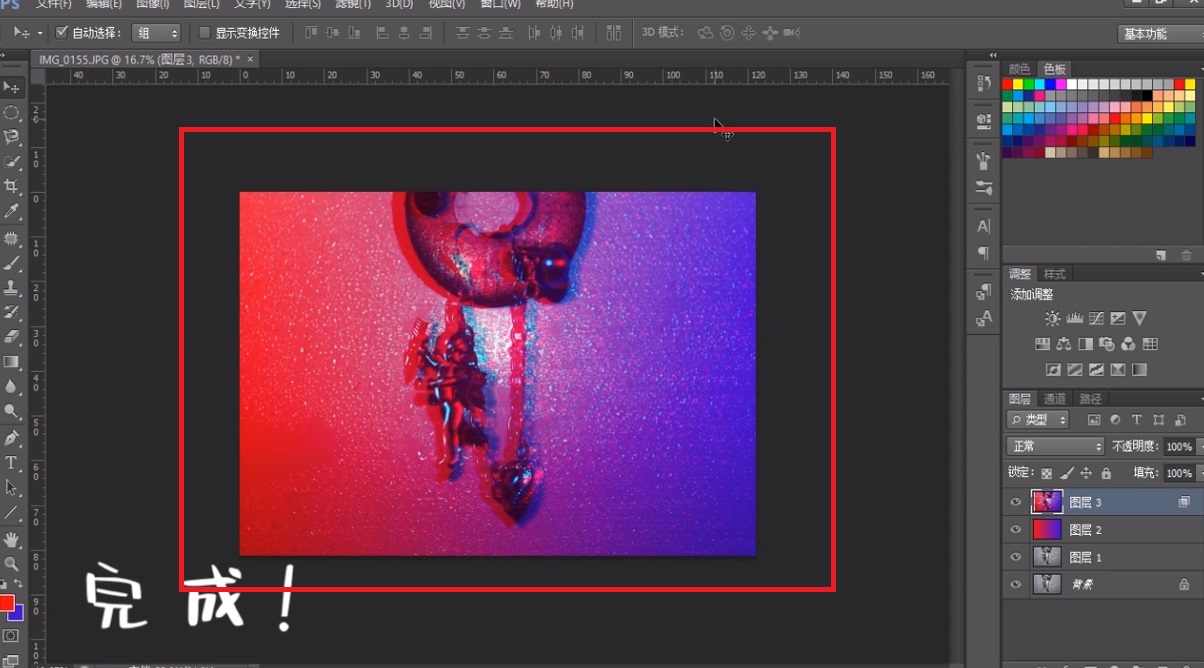1、按住“CTRL+J”复制背景图层。
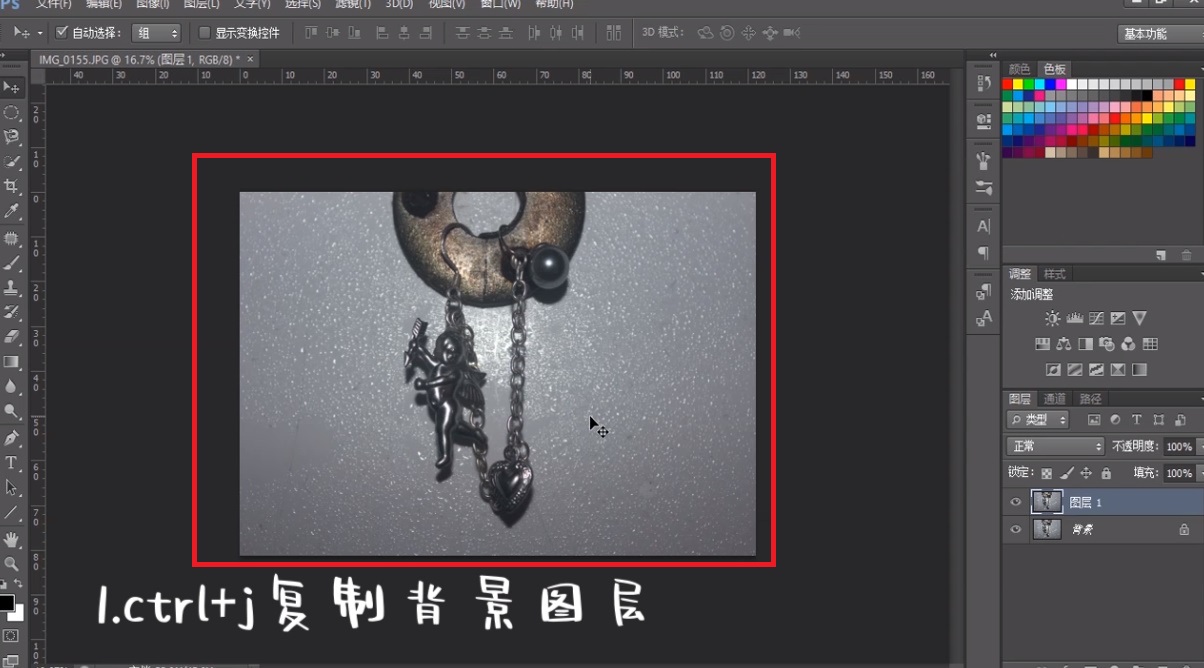
2、新建空白图层。

3、前景色设为红色,后景色设为蓝色。

4、拉出渐变色。
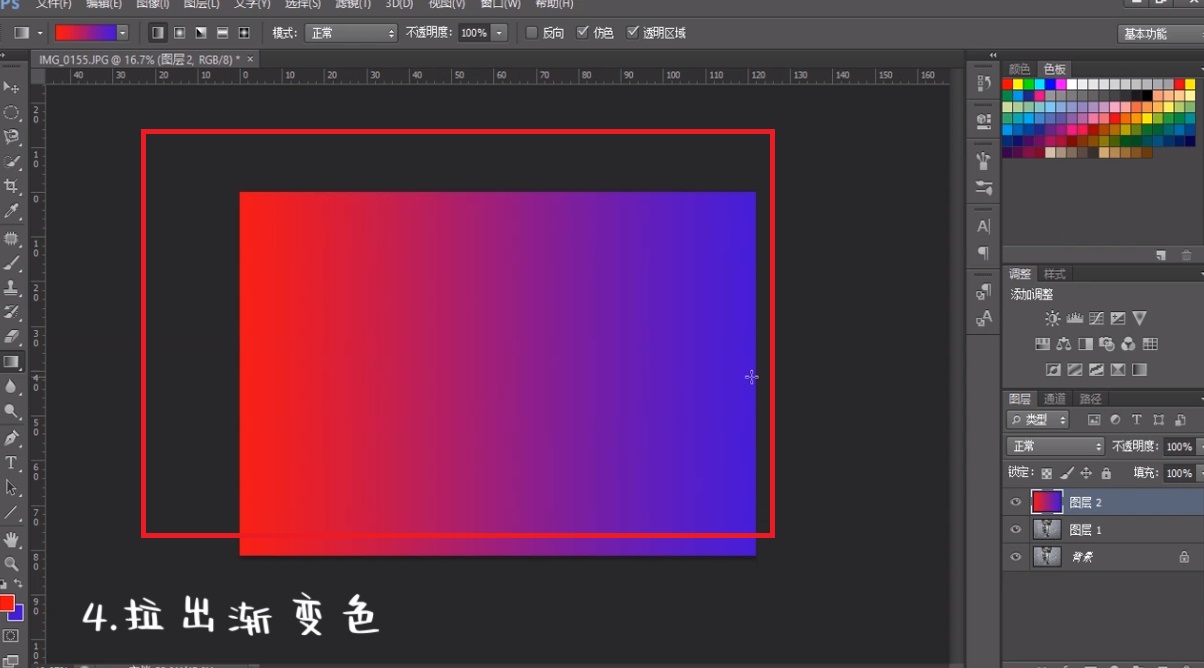
5、设置为叠加。
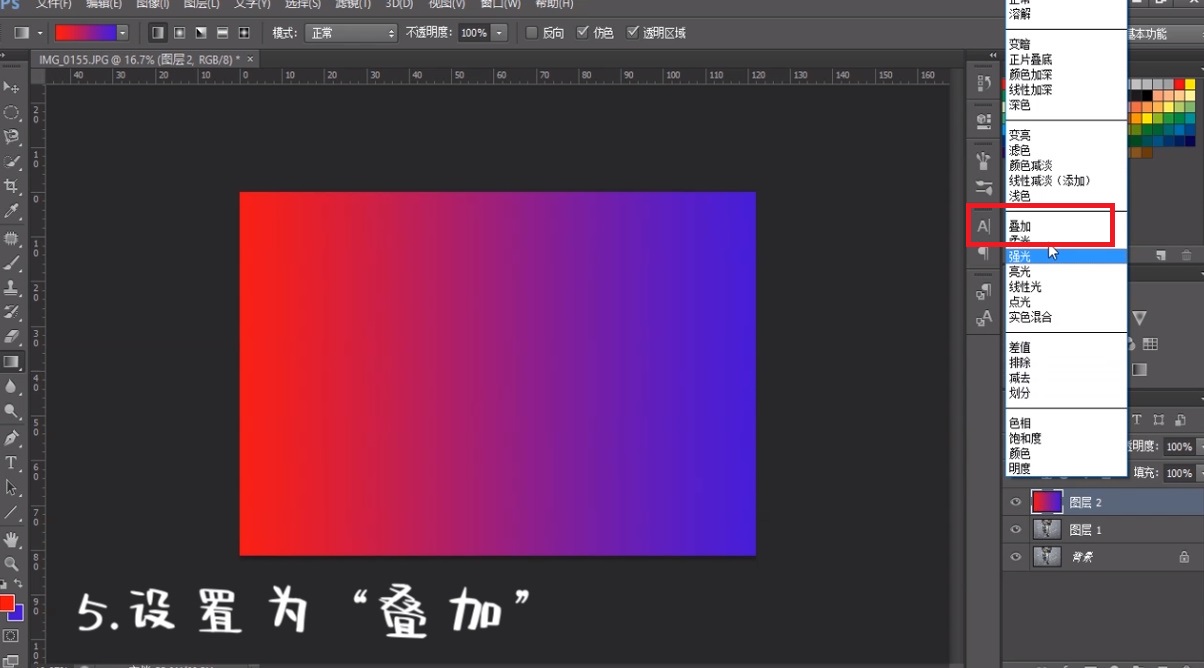
6、按住快捷键“CTRL+SHIFT+ALT+E”,复制合并图层。
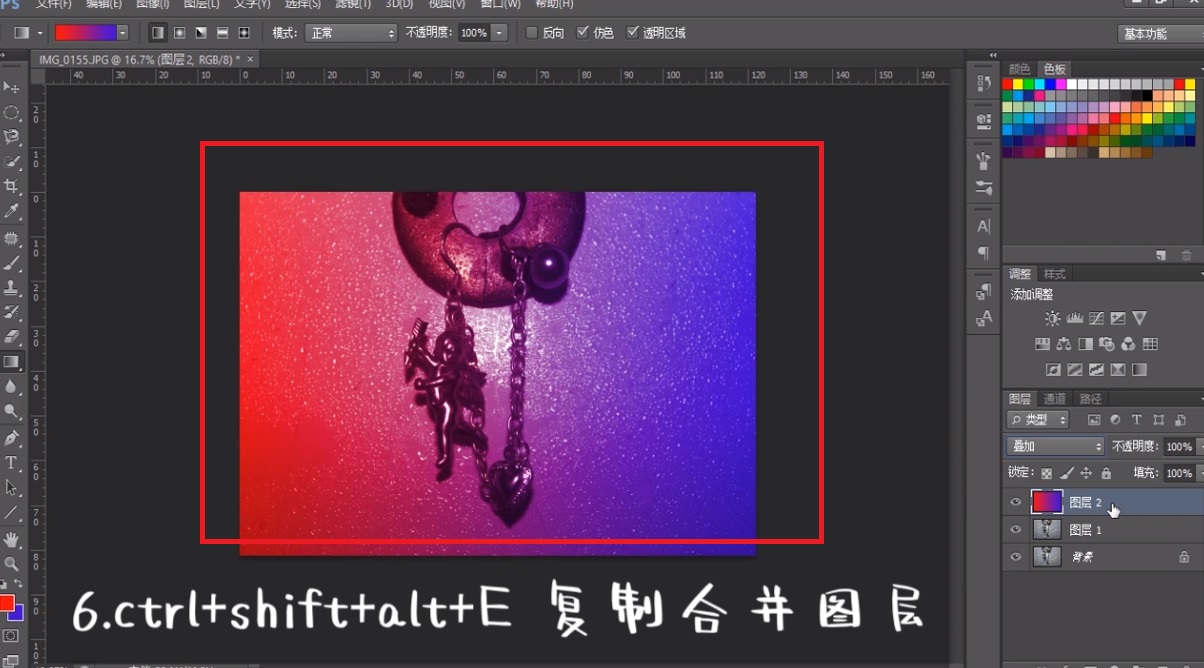
7、打开混合选项,设置通道。

8、关闭G和B通道。
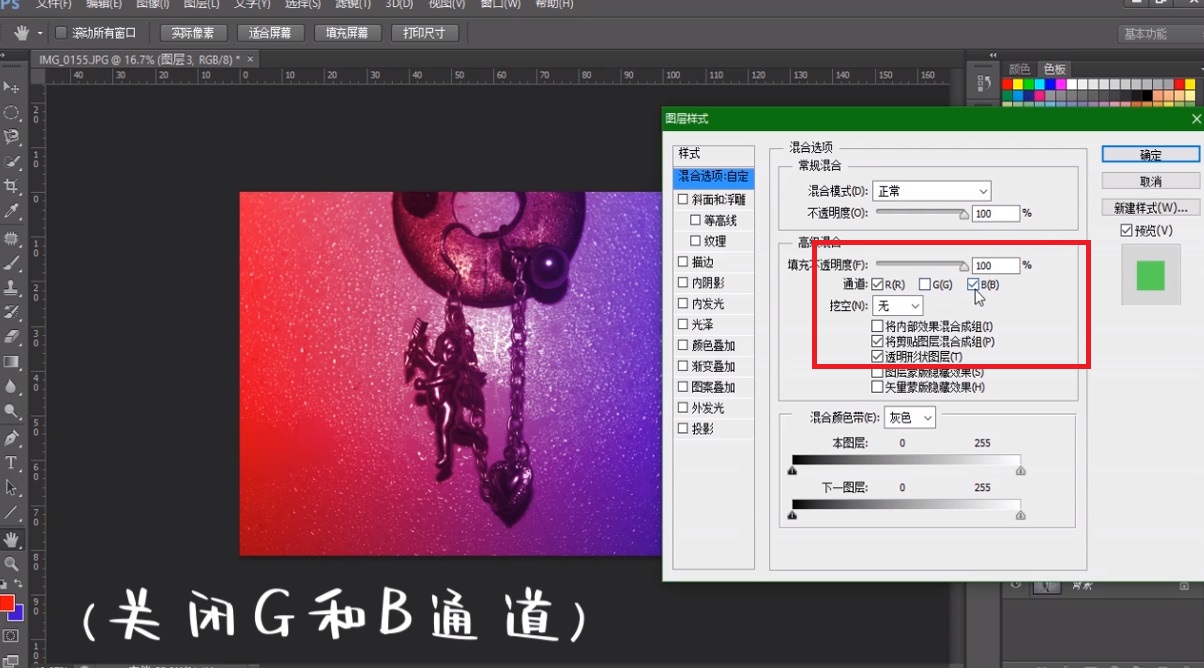
9、向左或向右平移图层。
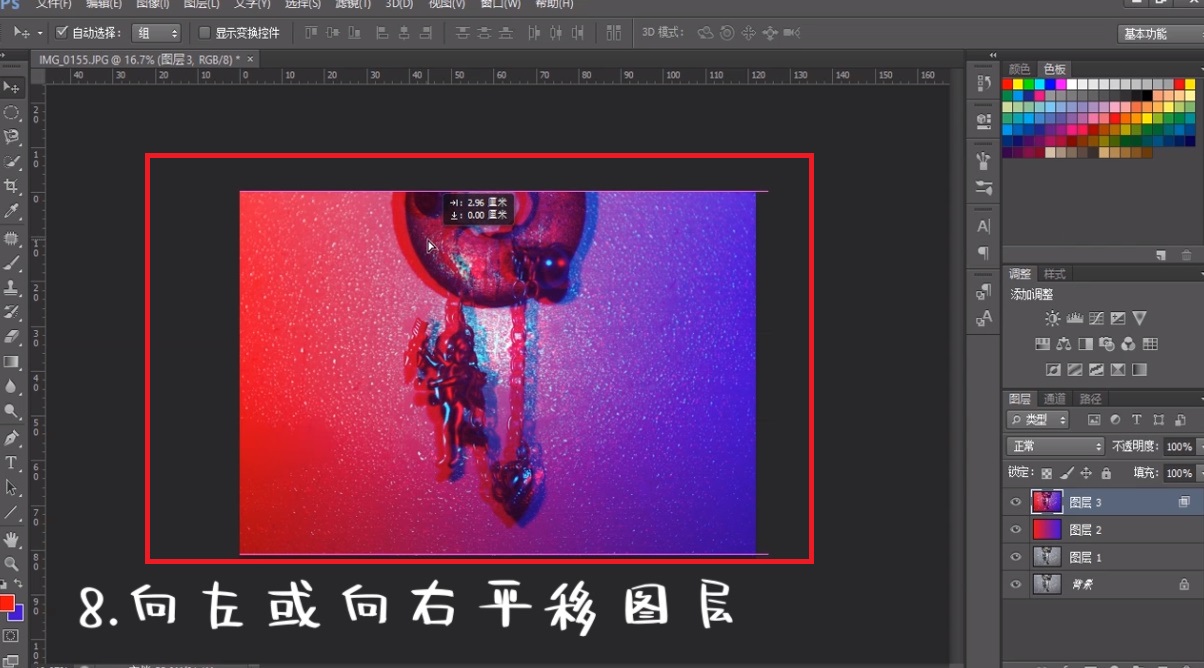
10、选择“滤镜-风格化-风”。

11、选择“风”之后,点击“确定”按钮。

12、故障风图片就完成了。
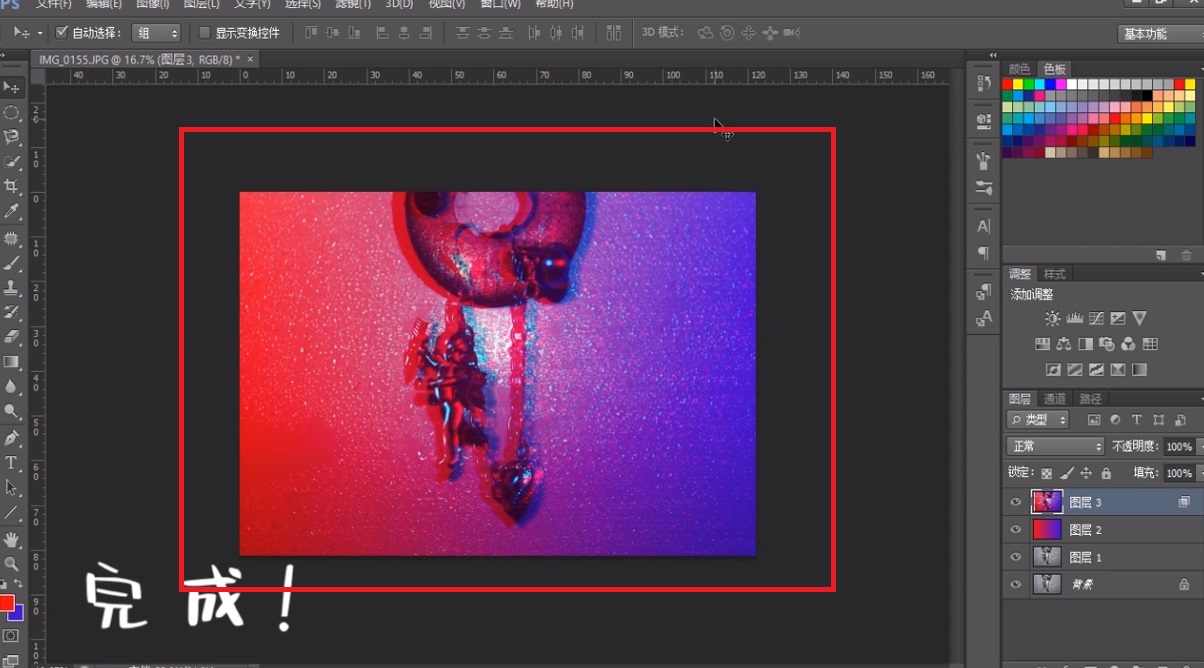
时间:2024-10-14 17:25:28
1、按住“CTRL+J”复制背景图层。
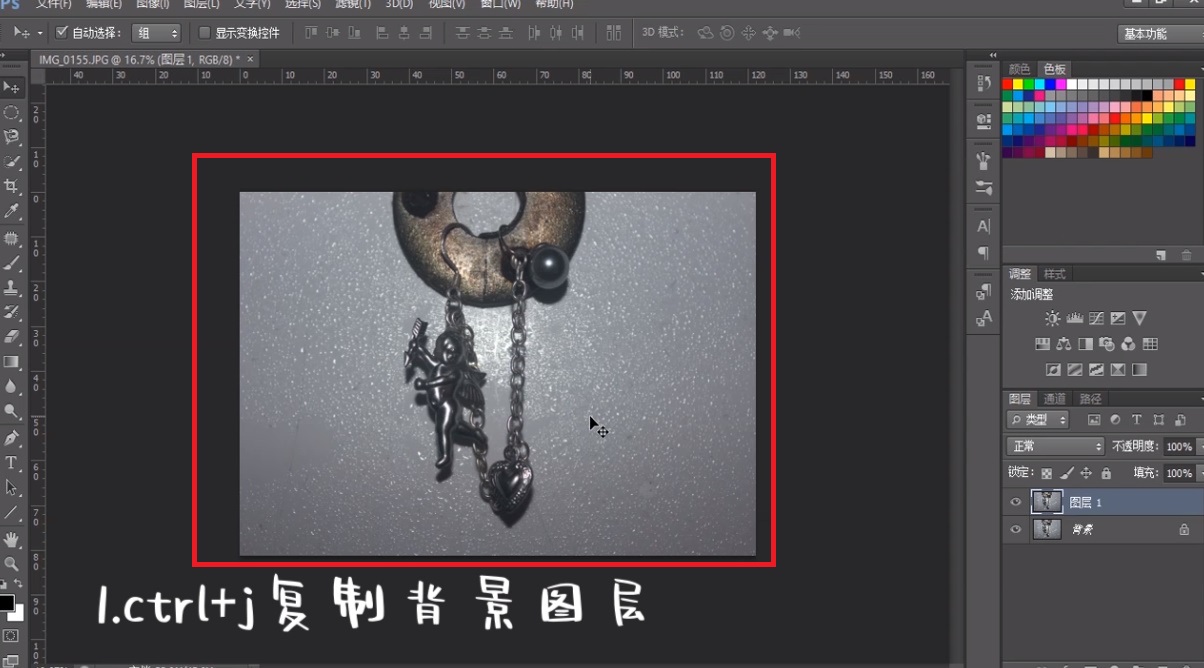
2、新建空白图层。

3、前景色设为红色,后景色设为蓝色。

4、拉出渐变色。
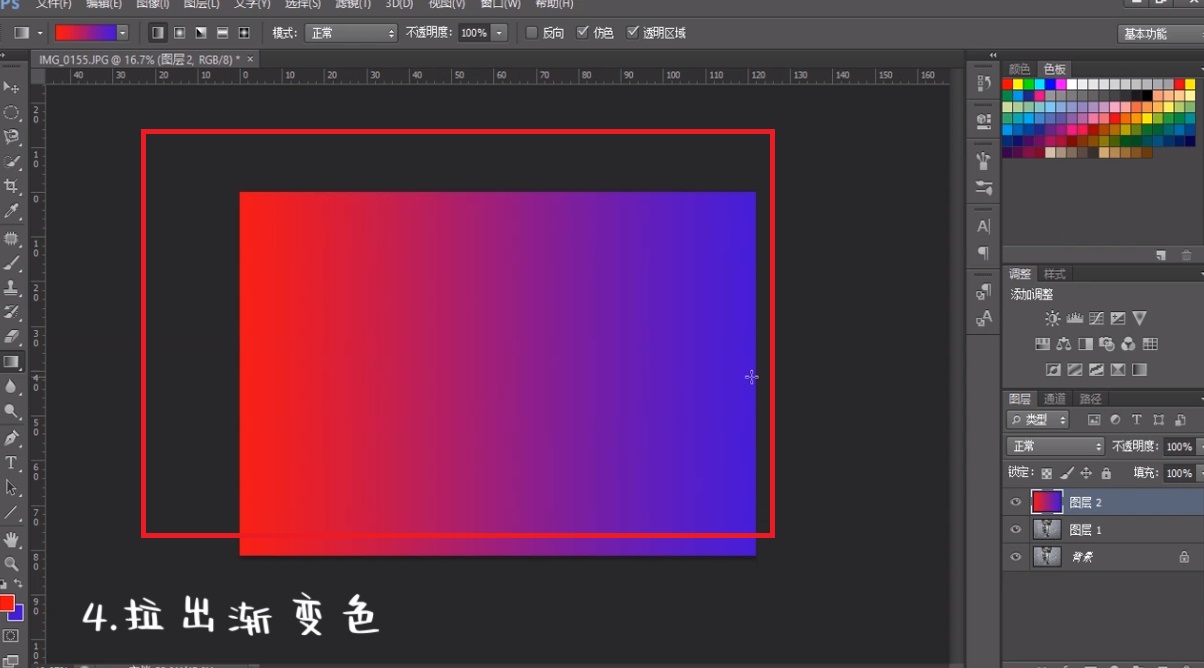
5、设置为叠加。
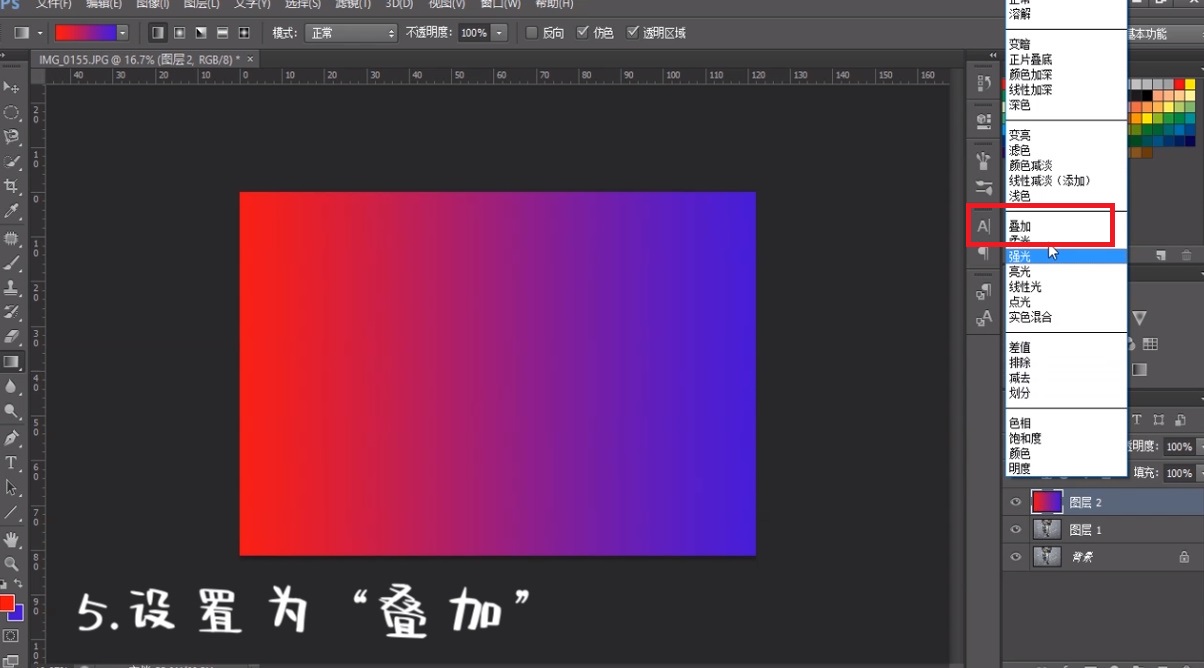
6、按住快捷键“CTRL+SHIFT+ALT+E”,复制合并图层。
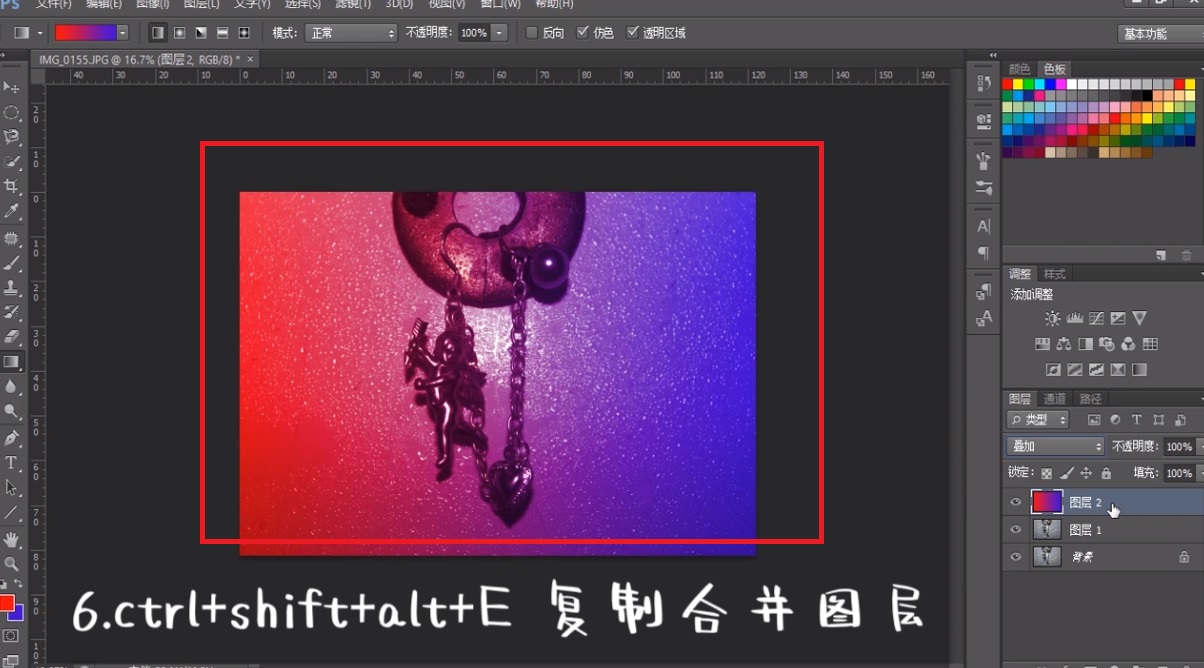
7、打开混合选项,设置通道。

8、关闭G和B通道。
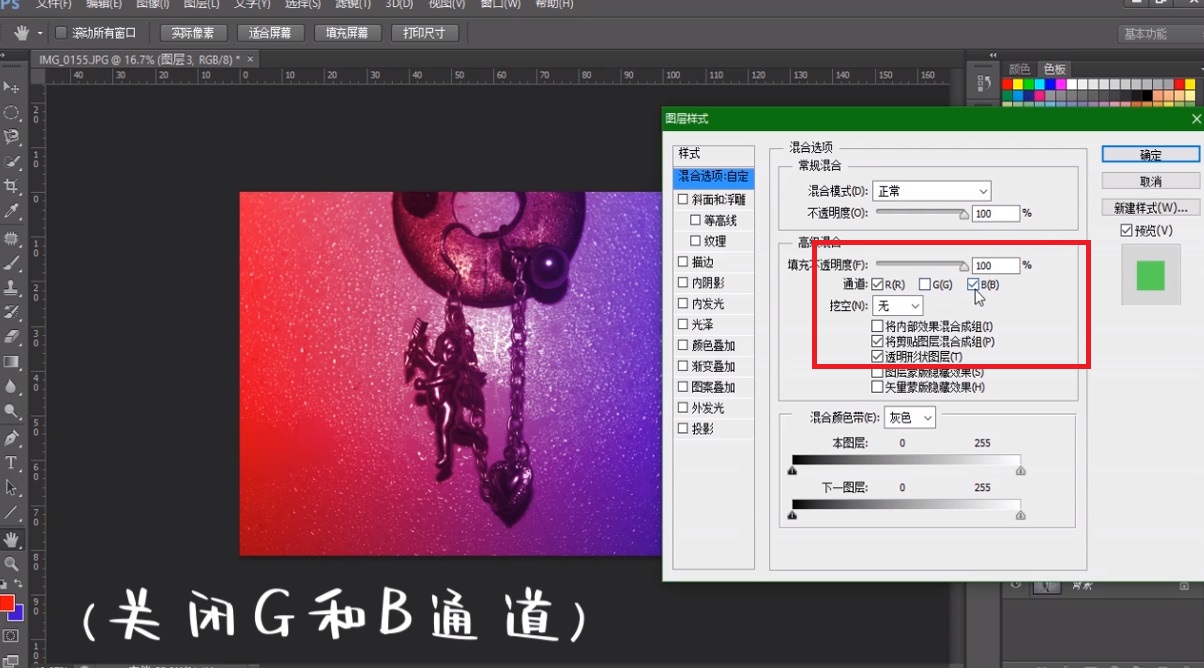
9、向左或向右平移图层。
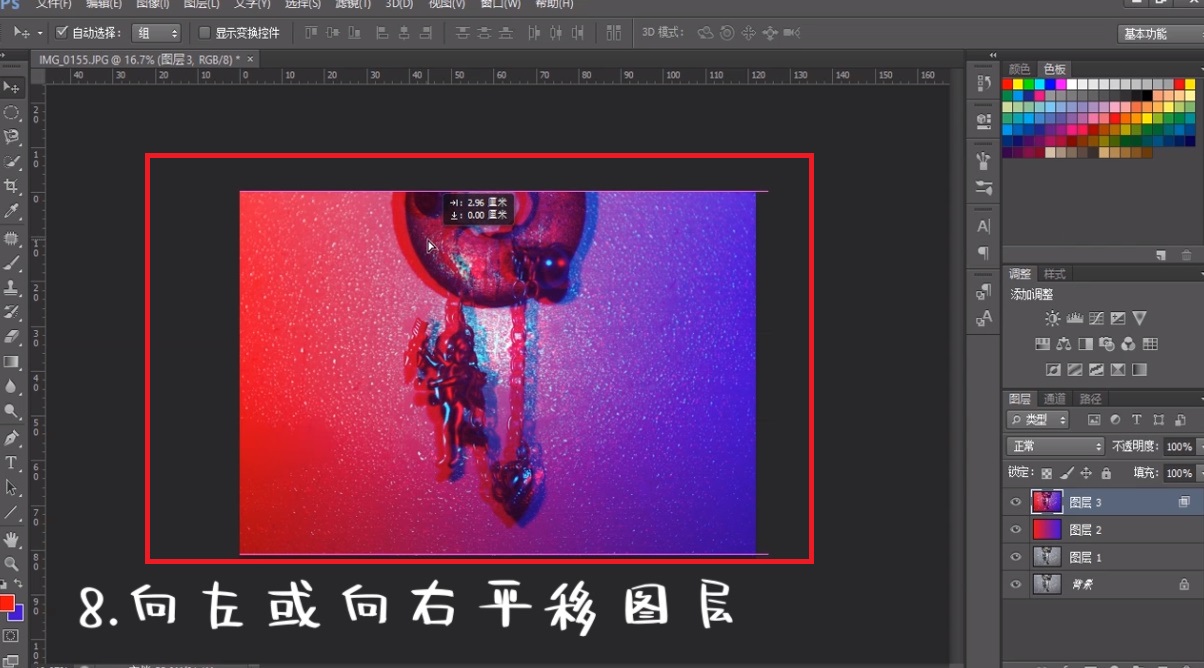
10、选择“滤镜-风格化-风”。

11、选择“风”之后,点击“确定”按钮。

12、故障风图片就完成了。